Hai avuto la brillante idea di aggiungere i tuoi professori e/o il tuo datore di lavoro agli amici di Facebook e ora temi che possano vedere alcune foto, non propriamente eleganti, che hai pubblicato in passato sul social network? Devi caricare delle foto su Facebook ma non vuoi che determinati amici le vedano? Sì può fare: basta impostare correttamente le preferenze relative alla privacy e il gioco è fatto.
Come dici? Non sai come regolare le impostazioni di privacy dei post? Non temere, sono qui proprio per aiutarti in tal senso: leggi la guida su come limitare visione foto Facebook che sto per proporti e mettila in pratica. In men che non si dica, riuscirai a nascondere singole foto e interi album alle persone che non vuoi abbiano libero accesso alla tua libreria d’immagini in maniera facile e veloce.
Dato che ti sento già "scalpitare", direi di non perdere altro tempo in chiacchiere e di addentrarci sùbito nel cuore di questa guida. Forza e coraggio: mettiti bello comodo, prenditi tutto il tempo che ti serve per concentrarti sulla lettura dei prossimi paragrafi e, cosa ancora più importante, cerca di attuare le indicazioni che sto per darti. Ti auguro buona lettura e ti faccio un grosso in bocca al lupo per tutto!
Come limitare visione foto Facebook da smartphone e tablet
Se desideri limitare la visione delle foto su Facebook agendo da smartphone o tablet, sappi che puoi riuscirci tramite l’app ufficiale del social network, disponibile sia per Android che per iOS. Prima di vedere nel dettaglio come procedere, ti ricordo che, per ovvie ragioni, non è possibile modificare l’impostazione della privacy delle foto e degli album che riguardano le foto di copertina e le foto del profilo (che restano sempre pubblici).
Foto singole
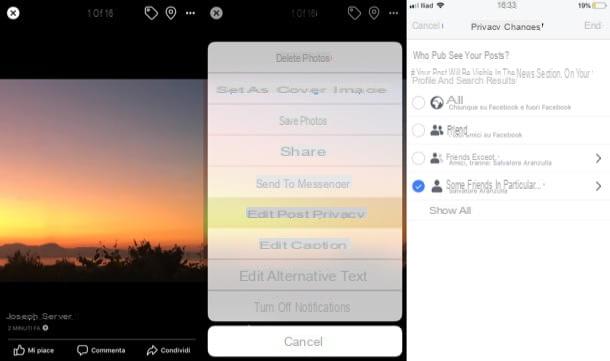
Se è tua intenzione limitare la visione di singole foto su Facebook, avvia innanzitutto l’app ufficiale del social network sul tuo dispositivo Android o iOS e accedi al tuo account (se non l’hai già fatto). Successivamente, accedi alla pagina del tuo profilo, facendo tap sulla tua foto situata in corrispondenza della voce A cosa stai pensando?, e premi sulla scheda Foto, posta sotto l’immagine di copertina.
Seleziona, dunque, la foto di tuo interesse, tieni il dito premuto su di essa per un paio di secondi e seleziona la voce Modifica privacy del post dal menu che si apre. Nella schermata successiva, apponi il segno di spunta accanto all’opzione della privacy che desideri impostare (es. Amici, Solo io, Alcuni amici in particolare…, etc.) e, per concludere l’opera, fai tap sulla voce Fine, collocata in alto a destra.
Album di foto
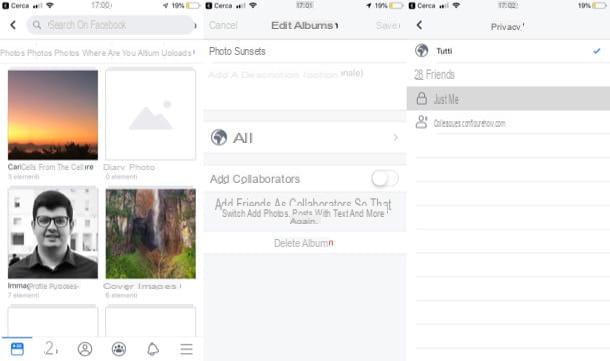
Hai intenzione di agire sulla privacy di interi album di foto? Beh, anche in questo caso, la prima cosa che devi fare è avviare l’app di Facebook sul tuo dispositivo Android o iOS e accedere al tuo account (se non l’hai già fatto). A questo punto, fai tap sulla miniatura della tua foto del profilo posta in corrispondenza della dicitura A cosa stai pensando?, in modo tale da recarti sul tuo profilo, e pigia sulla scheda Foto, sotto l’immagine di copertina.
Adesso, fai tap sulla scheda Album, pigia sul nome dell’album che vuoi privatizzare, fai tap sul simbolo (…) che si trova in alto a destra e, nella schermata che si apre, premi sul pulsante Tutti (o sulla dicitura corrispondente all’impostazione della privacy attuale) per selezionare l’opzione della privacy che preferisci impostare (es. Amici, Solo io, etc.). Ricordati, poi, di salvare le modifiche fatte, pigiando sulla voce Salva collocata in alto a destra.
Vecchie foto
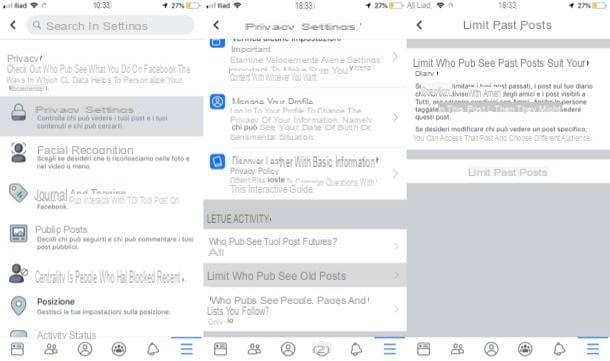
E che dire, invece, delle vecchie foto che hai pubblicato in passato su Facebook? È possibile limitare la visualizzazione anche di queste ultime? Ma certo che sì! Per procedere, avvia l’app di Facebook sul tuo dispositivo Android o iOS e accedi al tuo account (se necessario).
Dopodiché premi sul pulsante (≡) e vai su Impostazioni > Impostazioni e privacy > Impostazioni sulla privacy. Nella schermata che si apre, seleziona la voce Limita chi può vedere i vecchi post, fai tap sulla dicitura Limita i post passati e conferma l’operazione, selezionando l’opzione Limita i post passati che compare a schermo. In questo modo, tutti i vecchi post (foto comprese), avranno come opzione della privacy "Solo amici".
Come limitare visione foto Facebook da computer
Se preferisci limitare la visione delle foto su Facebook agendo da computer, sappi che è possibile fare anche questo. Chiaramente vale quanto detto nelle righe precedenti: la privacy delle foto e degli album che sono pubblici di default (es. quelli con le foto del profilo e le immagini di copertina) non può essere modificata.
Foto singole
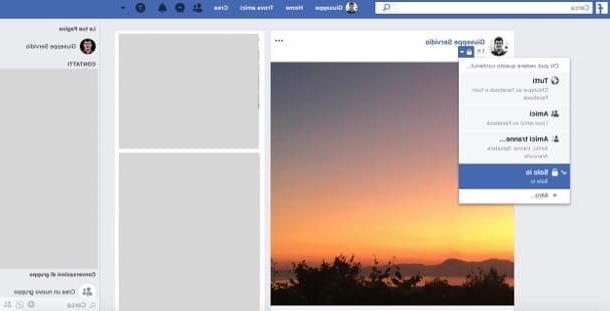
Per personalizzare la privacy di singole foto su Facebook agendo da computer, collegati innanzitutto alla pagina principale del social network (o avvia l’applicazione ufficiale di Facebook per Windows 10) ed effettua il login al tuo account, se necessario. Dopodiché fai clic sul tuo nome collocato in alto (sulla barra superiore di Facebook), così da recarti direttamente sul tuo profilo personale, e poi clicca sulla scheda Foto, situata immediatamente sotto l’immagine di copertina.
Nella pagina che si apre, fai clic sull’immagine sulla quale intendi agire, così da aprirla. Successivamente, clicca sul pulsante Modifica, collocato in alto a destra della stessa, seleziona il livello di privacy impostato attualmente (es. Tutti) e seleziona la voce Modifica privacy del post dal menu che si apre. Dopodiché clicca sul pulsante (▾) collocato sotto il tuo nome e seleziona l’opzione della privacy che più gradisci (es. Solo io, Amici specifici…, etc.).
Album di foto
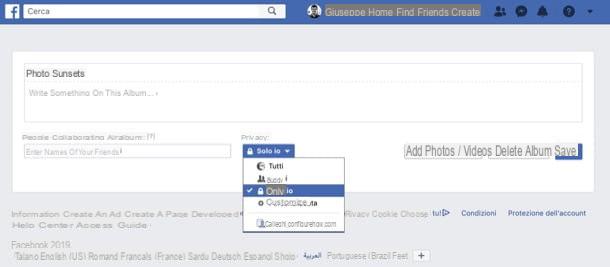
Anziché modificare la privacy di una singola foto, desideri agire su un album intero? Nessun problema: anche in questo caso, è possibile riuscirci in una manciata di clic.
Per procedere, recati sulla pagina principale di Facebook (o, se preferisci, avvia l’applicazione di Facebook per Windows 10) e accedi al tuo account, se necessario. Dopodiché fai clic sul tuo nome, in alto, e seleziona la scheda Foto, che si trova sùbito dopo l’immagine di copertina.
Clicca, poi, sulla scheda Album, seleziona l’album di tuo interesse e pigia prima sul simbolo (…) e poi sulla voce Modifica, nel menu che si apre. Per finire, serviti del menu a tendina collocato sotto la dicitura Privacy per scegliere l’opzione della privacy che più gradisci, così da limitare la visualizzazione delle foto (es. Solo io, Personalizzata, etc).
Terminate le modifiche, ricordati di salvarle, cliccando sul bottone Salva.
Vecchie foto
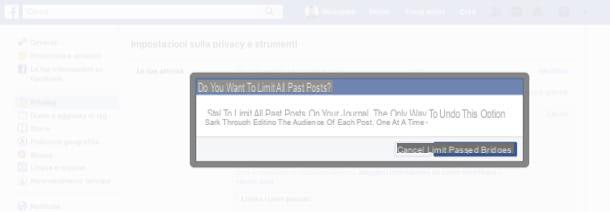
Per quanto concerne le vecchie foto che hai pubblicato su Facebook, invece, puoi limitare la loro visualizzazione agendo dalle impostazioni del tuo account. Per procedere, recati sulla pagina principale del social network (o, se preferisci, avvia l’applicazione ufficiale di Facebook per Windows 10) e accedi al tuo account, se necessario. Dopodiché clicca sul pulsante (▾) situato in alto a destra (nella barra superiore) e seleziona la voce Impostazioni dal menu che si apre.
Successivamente, seleziona la voce Privacy dalla barra laterale di sinistra e fai clic prima sulla voce Limita i post passati, situata sulla destra, e poi sul pulsante Limita i post passati. Conferma, infine, l’operazione, cliccando sul pulsante blu Limita i post passati nel riquadro che compare a schermo.
Così facendo, tutti i contenuti pubblicati in passato sul tuo profilo, foto comprese, avranno come impostazione della privacy "Solo amici". Più semplice di così?
Come limitare visione foto Facebook

























